WPS Office手机版是一款免费使用的安卓端办公软件,拥有全球6亿用户,可以打开所有的格式文档,为用户提供保管文档,安全、同步、协作等功能,免费云空间,安全高效,可在任何设备上及时查看和编辑,免费提供海量在线存储空间及文档模板、支持阅读和输出PDF文件等优势,旨在为广大用户打造一个便捷的移动办公平台。
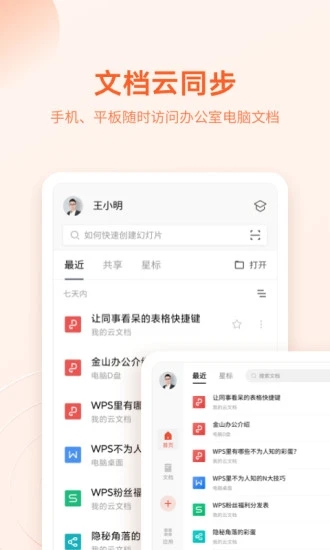
WPS Office软件功能
1、WPS文字
-新建文字文档,并提供简历、合同等模板
-打开26种文字格式文档,包括加密文档
-支持智能排版,文字段落、对象属性设置,插入图片等编辑功能
-支持语音朗读,将文字转化为声音信息
2、WPS表格
-新建电子表格,并提供财务、课程表等模板
-打开13种表格格式文档,包括加密文档
-公式输入编辑器,解决手机输入法输入函数难的问题
-背板支持选择区域后快速查看计算结果,及选择电话号码可以直接拨号
3、WPS演示
-新建幻灯片,并提供商务、教学等模板
-打开和播放11种演示格式文档,包括加密文档
-新CPU,提供30项流畅动画的设置
-支持文字段落、对象属性设置,插入图片、音频视频等编辑功能
-WPS会议功能,支持多台设备同步播放当前幻灯片
4、PDF
-打开和播放PDF格式文档
-拍照扫描文档,生成图片或PDF文件
-签名、水印功能、标注、插入文字、PDF转Word/PPT/Excel等功能
5、OFD
-支持打开OFD格式文档,如发票、公函等
-支持文档打印
-支持查看文档信息/缩略图/目录/语义
-目前支持安卓版13.4版本及以上
使用教程
怎么做文档
1、打开WPS Office,进入WPS主页面。
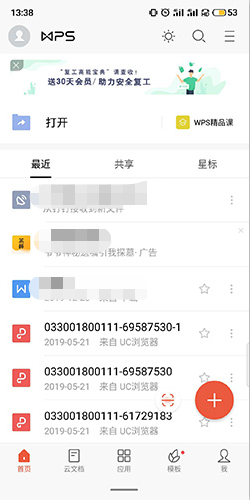
2、在WPS主页面中找到加号按钮,点击该按钮进入新建选项。
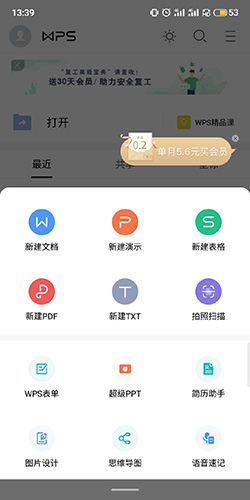
3、在新建选项中找到新建文档,点击新建文档进入文档建立页面。
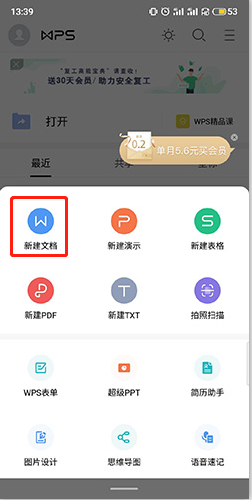
4、在文档建立页面中找到新建空白选项,点击该选项进入文档编辑页面。
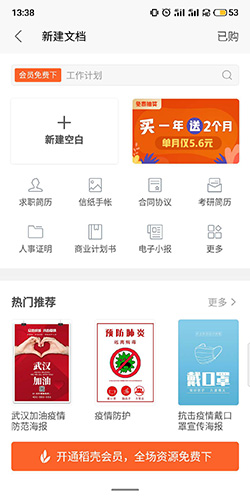
5、输入自己想要编辑的内容。
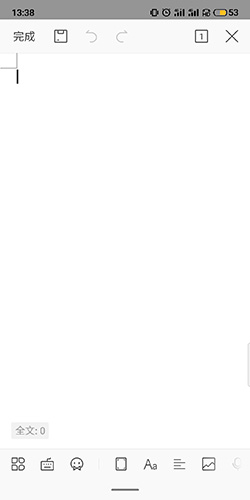
6、点击保存按钮可进行保存。
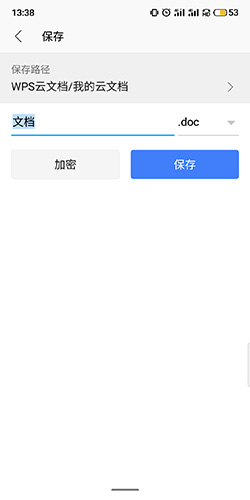
更新日志
【视频教程】【传输列表】
【我的设备】【PDF提取表格】【全局搜索】
--以下为详细介绍--
【视频教程】
表格文档中增加了WPS学堂的视频教程,表格操作技巧学起来!入口:表格文档-文件-帮助
【传输列表】
支持查看当前设备和账号下,文档上传的记录和进度。入口:云文档-顶栏-传输列表
【我的设备】
在我的设备列表中区分了在线和离线的设备,优化了设备信息显示。入口:云文档-我的设备
【PDF提取表格】
支持提取PDF文档中的表格内容,并导出为电子表格。入口:PDF文档-工具-提取表格
【全局搜索】
新增资源推荐,快速获取专业的文库资源、行业报告、热门模板、优质素材,全网资源轻松掌握。使用入口:首页-点击搜索栏-稻壳资源
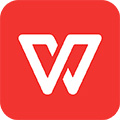
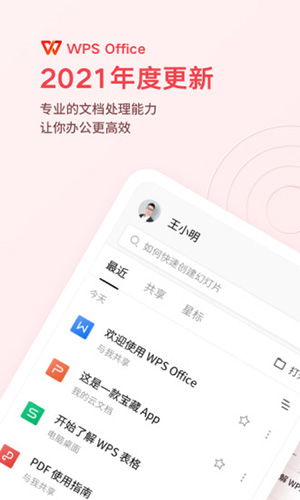
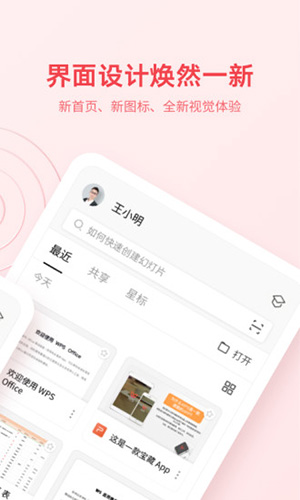
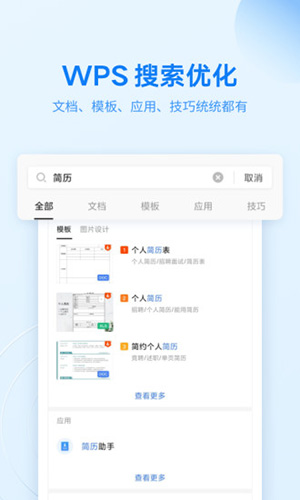
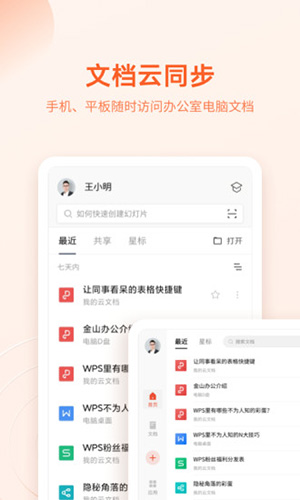
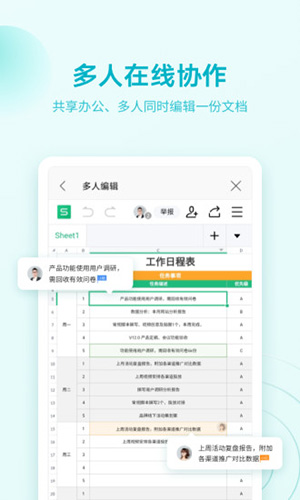
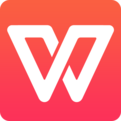

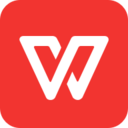
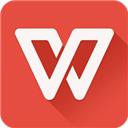

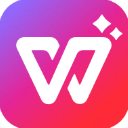
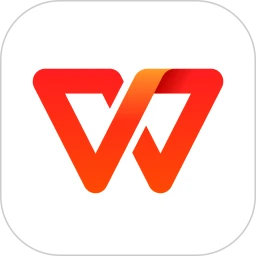
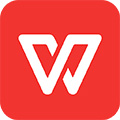

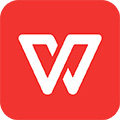
 世运通
世运通 YY
YY FLAI
FLAI 米仓
米仓 TiKie
TiKie LesPark
LesPark 小鹿组队电竞陪玩
小鹿组队电竞陪玩 非鱼之乐
非鱼之乐